CDR教程:怎么设置CDR文件自动备份保存参数?
来源:网络收集 点击: 时间:2024-08-17【导读】:
做设计时,最讨厌的是遇到文件卡死或停电导致文件来不及保存而需要重新做。今天给大家来讲一讲怎么设置CDR文件自动保存参数。工具/原料moreCorelDRAW 2018 (64-Bit)电脑方法/步骤1/6分步阅读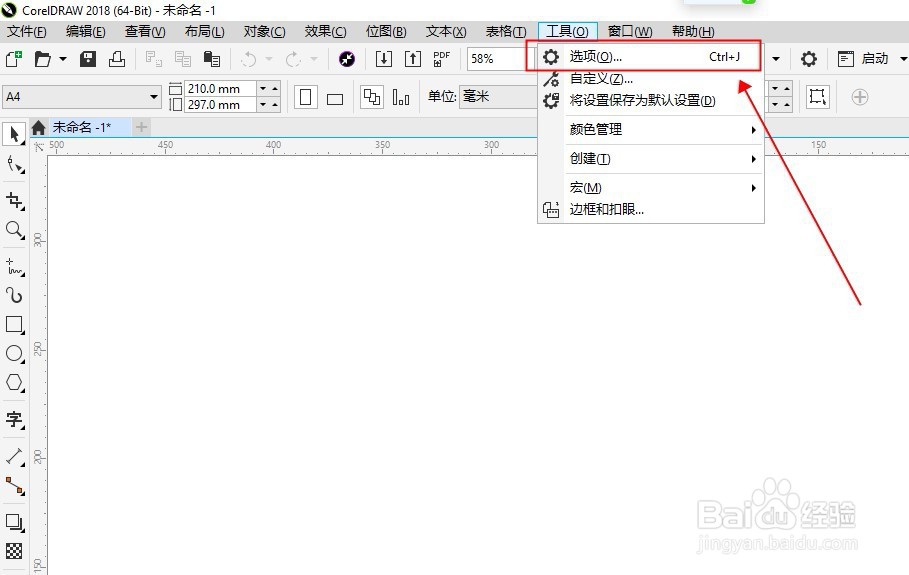 2/6
2/6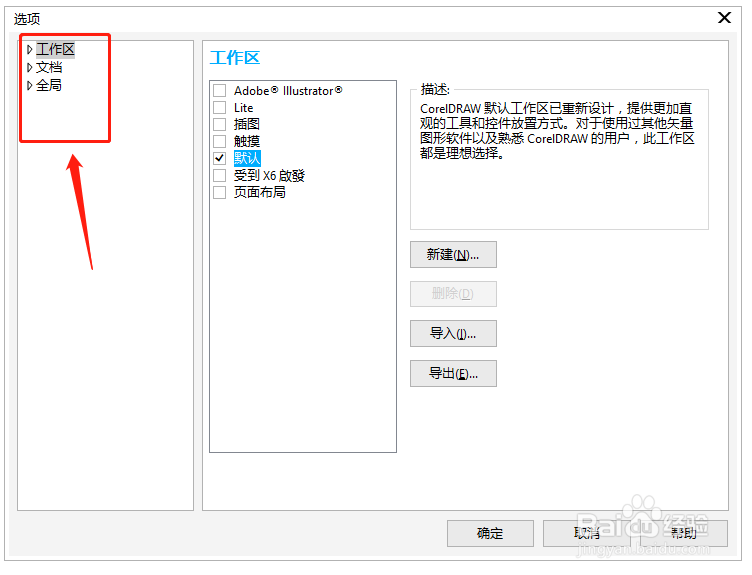 3/6
3/6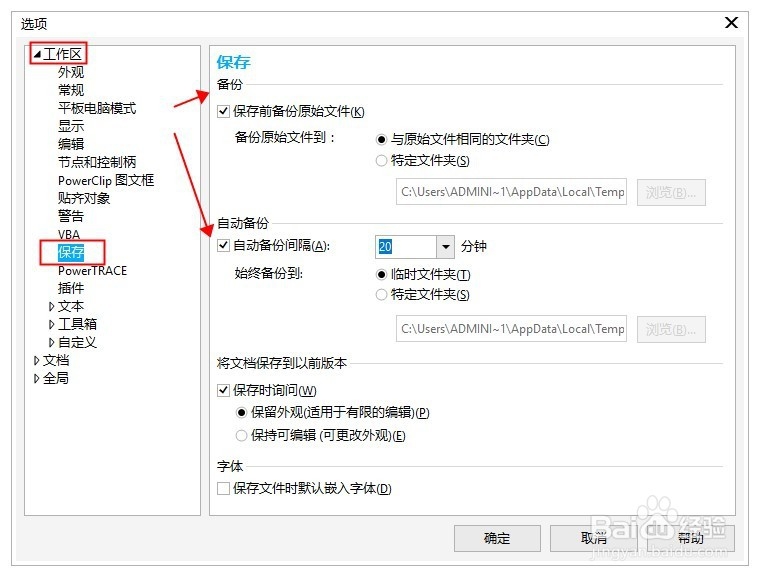 4/6
4/6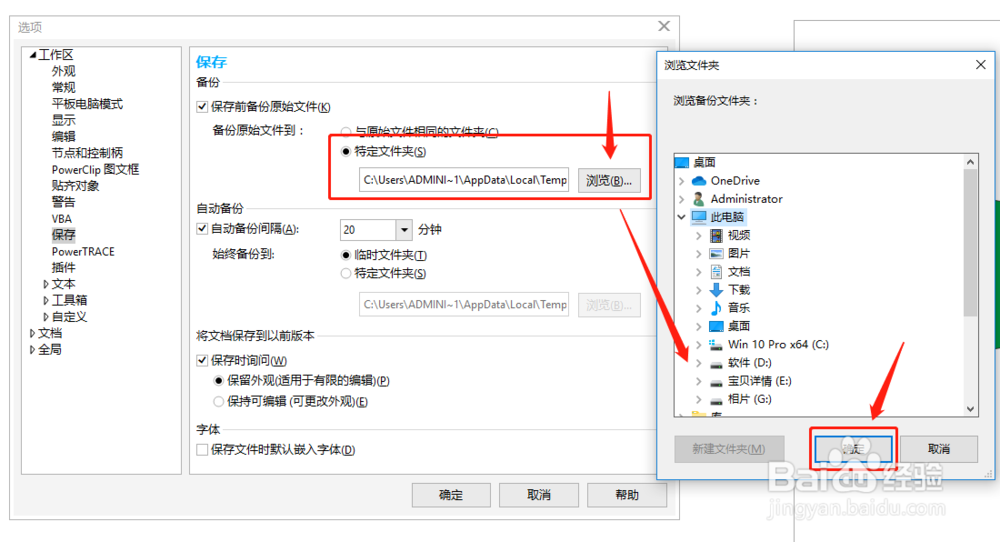 5/6
5/6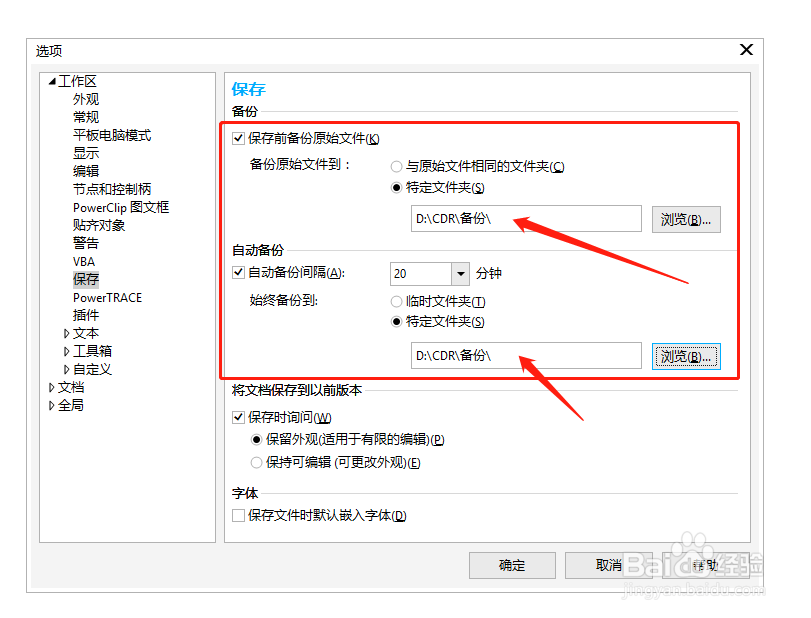 6/6
6/6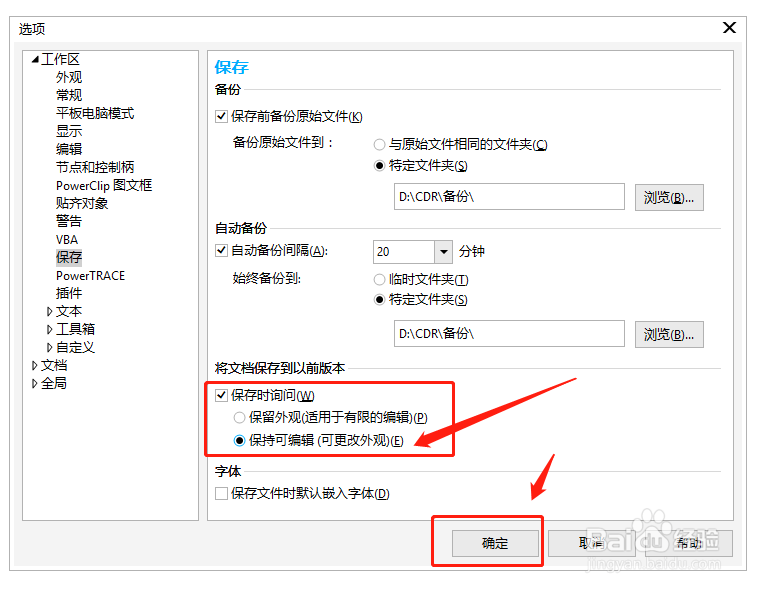 注意事项
注意事项
打开CDR软件,点击【菜单栏】——【工具】——【选项】。
选项的快捷键是Ctrl+J
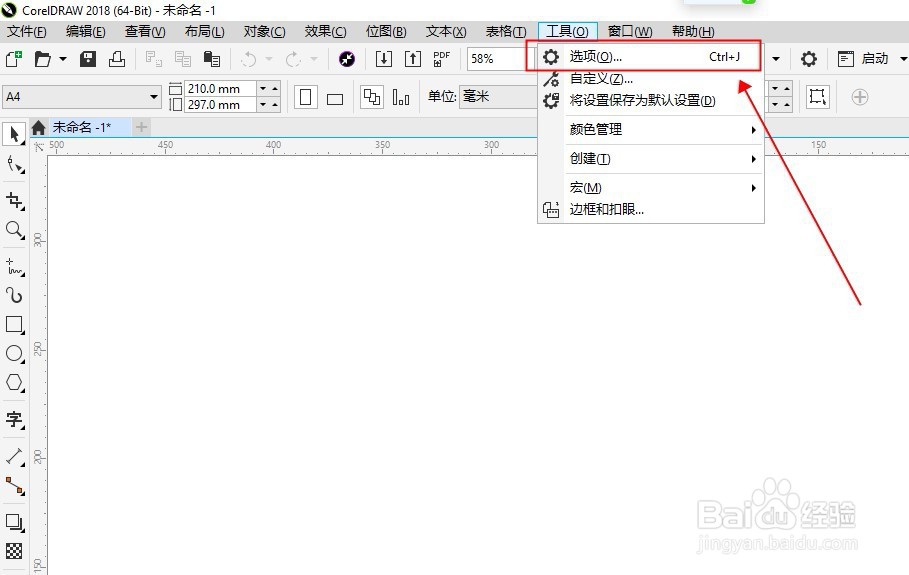 2/6
2/6打开选项对话框里面会显示【工作区】【文档】【全局】,每个旁边都有一个空心三角剪头。
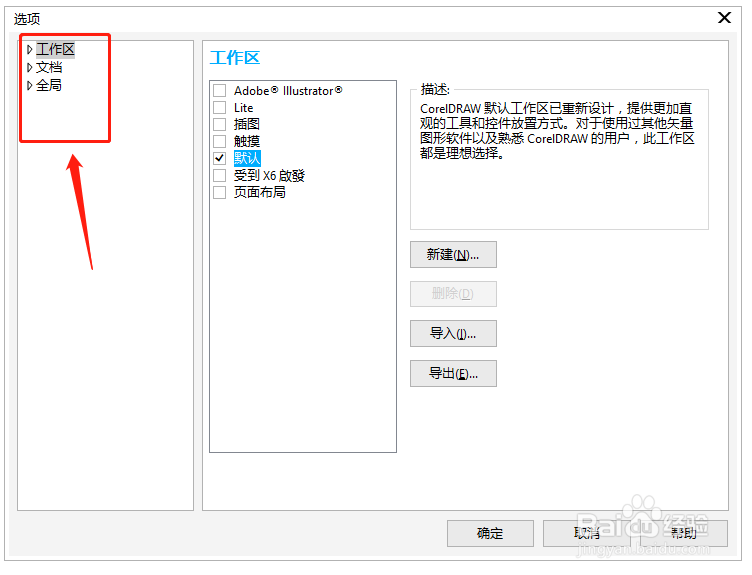 3/6
3/6点击【工作区】旁边的三角剪头,打开子菜单。
在子菜单中找到并点击【保存】菜单。
如下图。
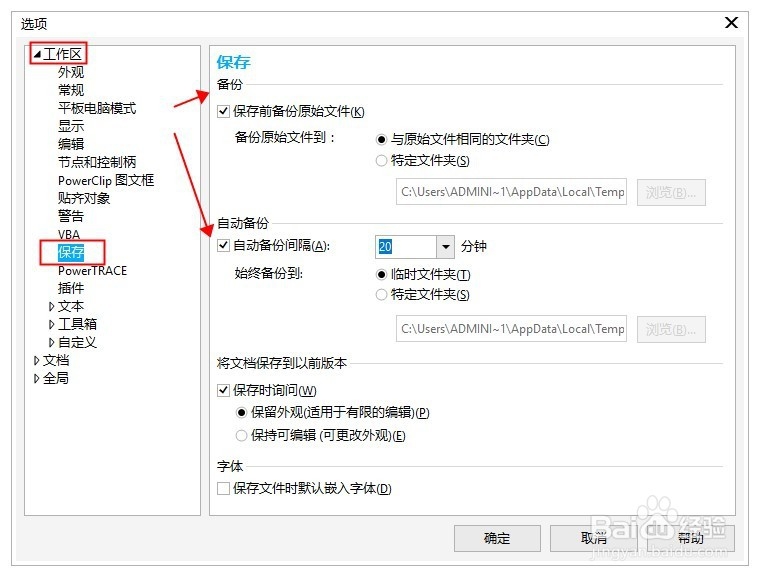 4/6
4/6保存对话框里可以设置【备份】【自动备份】等参数。
这里我们可以任意改变备份文件的路径位置到自己指定的文件夹里。
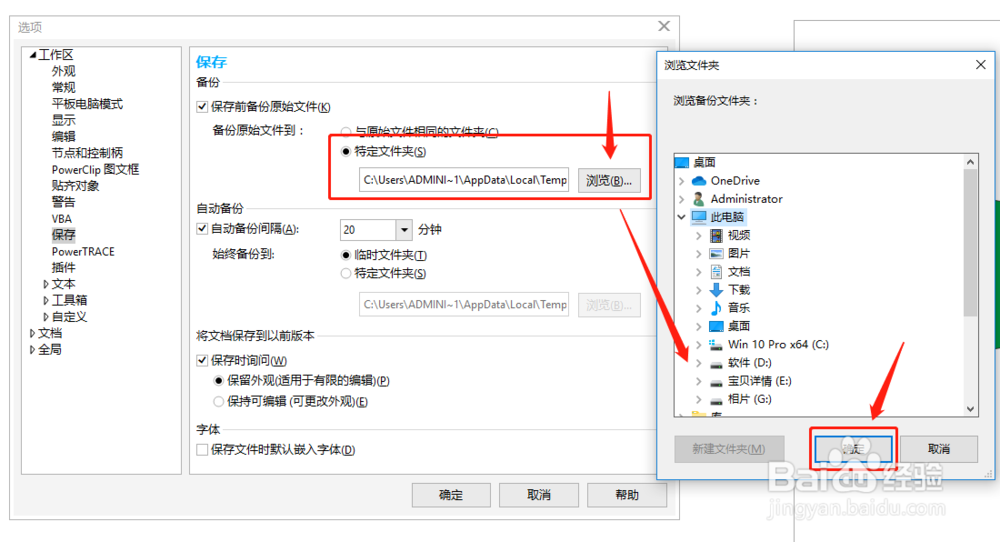 5/6
5/6改了路径后,还可以改变一下备份间隔时间,这里默认是20分钟,可以把时间调整短一点,让自动备份间隔更短一点。
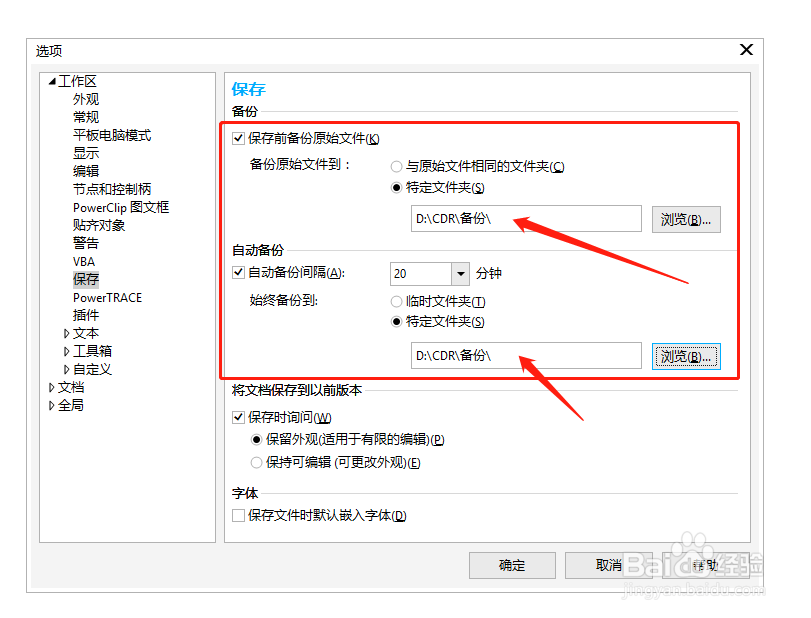 6/6
6/6建议选择保存可编辑性,这样备份的文件更好用一些。
设置好后,点击下面的确定即可。
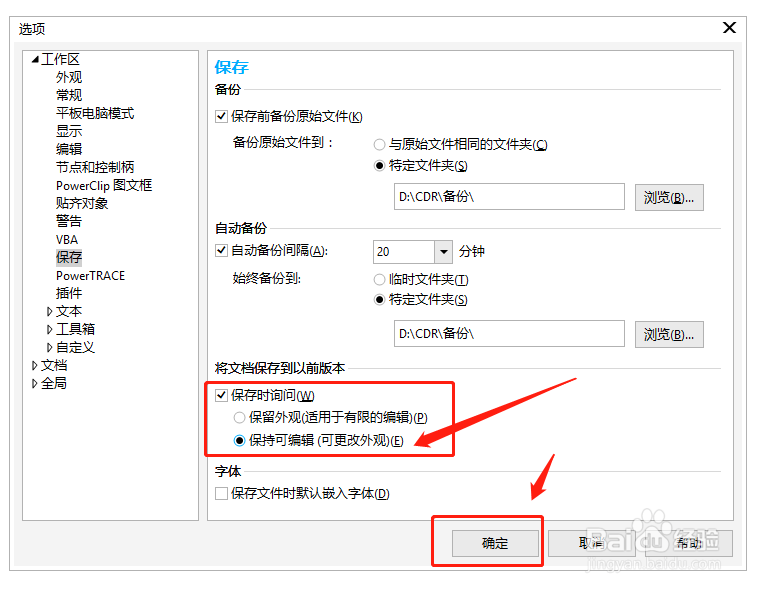 注意事项
注意事项亲们,若此文帮助到你,动动手指点个赞哦。
教程文章将长期更新,喜欢的小伙伴可以点击关注,多看看文章哦。
设置自动备份自动备份时间自动备份文件夹自动备份路径版权声明:
1、本文系转载,版权归原作者所有,旨在传递信息,不代表看本站的观点和立场。
2、本站仅提供信息发布平台,不承担相关法律责任。
3、若侵犯您的版权或隐私,请联系本站管理员删除。
4、文章链接:http://www.1haoku.cn/art_1130271.html
上一篇:网易大神设置账号修复?
下一篇:如何用安卓手机自带的通话录音
 订阅
订阅